Быстрый и простой способ увеличить страницу в браузере - использование клавиш на клавиатуре. Это может быть полезно, если текст на странице слишком мелкий и трудно читаемый. Также, увеличение страницы может быть полезным, когда нужно рассмотреть детали фотографии или графики. В этой статье мы расскажем, как увеличить страницу в популярных браузерах, таких как Google Chrome, Mozilla Firefox и Microsoft Edge.
1. Google Chrome: Если вы используете Google Chrome, вы можете увеличить страницу с помощью комбинации клавиш "Ctrl" + "+" или "Ctrl" + "колесико мыши вверх". Это увеличит размер текста и изображений на странице. Чтобы уменьшить страницу, вы можете использовать комбинацию клавиш "Ctrl" + "-" или "Ctrl" + "колесико мыши вниз".
2. Mozilla Firefox: В Mozilla Firefox можно увеличить страницу с помощью комбинации клавиш "Ctrl" + "+" или "Ctrl" + "колесико мыши вверх". Также вы можете увеличить текст на странице при помощи клавиши "Ctrl" и одновременным нажатием клавиши "колесико мыши вверх". Для уменьшения страницы используйте комбинацию клавиш "Ctrl" + "-" или "Ctrl" + "колесико мыши вниз".
3. Microsoft Edge: В Microsoft Edge можно увеличить страницу с помощью комбинации клавиш "Ctrl" + "+" или "Ctrl" + "колесико мыши вверх". Для уменьшения страницы используйте комбинации клавиш "Ctrl" + "-" или "Ctrl" + "колесико мыши вниз". Если у вас есть сенсорная панель или сенсорная мышь, вы также можете масштабировать страницу, приближая и отдаляя пальцами или жестами.
Увеличение страницы в браузере клавишами - это удобный способ сделать текст и изображения на странице более читабельными. Он также может быть полезен при работе с фотографиями или графиками. Используя комбинации клавиш, описанные выше, вы сможете легко увеличить или уменьшить страницу в популярных браузерах. Примените эти советы и наслаждайтесь комфортным просмотром содержимого в Интернете!
Выбор подходящих клавиш для увеличения страницы
При использовании браузера вы можете составить собственный набор клавиш для увеличения страницы, чтобы упростить процесс настраивания и использования. Ниже представлены некоторые рекомендации для выбора подходящих клавиш:
- Избегайте конфликтов с другими командами: Перед выбором клавиш удостоверьтесь, что они не используются для других функций в вашем браузере или программе. Таким образом, вы можете избежать ошибочных действий и неудобств при переключении между различными функциями.
- Используйте комбинации клавиш: Для увеличения страницы можно использовать комбинации клавиш, например, Ctrl + "+", чтобы упростить процесс и не занимать одну клавишу.
- Выберите удобные клавиши: Помните о том, что выбранные клавиши должны быть удобными для вас. Избегайте слишком сложных комбинаций или неприятных позиций клавиш на клавиатуре.
- Учитывайте особенности операционной системы: Если вы используете операционную систему, которая предоставляет свои собственные горячие клавиши для изменения масштаба страницы, убедитесь, что ваш выбор не будет создавать конфликты или дублировать существующую функциональность.
Когда вы выбрали наилучшие клавиши для увеличения страницы, не забудьте проверить их работоспособность, чтобы удостовериться, что они выполняют необходимые действия и работают в соответствии с вашими ожиданиями.
Использование команды "Увеличить" в браузере
Для увеличения страницы в браузере существуют несколько опций. Первый способ - использование сочетания клавиш "Ctrl" и "+". Нажатие этих клавиш одновременно увеличивает масштаб страницы на 10%.
Если необходимо еще больше увеличить страницу, можно использовать комбинацию клавиш "Ctrl" и "=". Эта комбинация увеличивает масштаб на 25%, что может быть полезно при просмотре страниц с мелким шрифтом или мелкими элементами.
Для удобства пользователей, у которых нет клавиш "Ctrl" или "+" на клавиатуре, большинство браузеров предлагают команду "Увеличить" в меню. Обычно она находится в разделе "Вид" или "Масштаб". Нажатие этой команды также увеличивает масштаб страницы.
Следует отметить, что использование увеличения масштаба страницы может привести к неидеальному отображению контента, особенно если дизайн страницы не адаптирован для больших размеров текста и элементов. В таких случаях рекомендуется использовать альтернативные методы просмотра, такие как изменение размера шрифта или масштабирование отдельных элементов страницы.
Использование команды "Увеличить" в браузере позволяет улучшить видимость и читабельность контента на странице. Однако, следует помнить, что увеличение масштаба может изменять компоновку страницы и влиять на общее впечатление от просмотра.
Применение клавиш сочетания для увеличения страницы
Если вы хотите быстро увеличить масштаб страницы в браузере, вы можете воспользоваться клавишами сочетания. Это удобная функция, которая позволяет изменять размер отображаемого содержимого без необходимости использовать мышь или навигационную панель.
При использовании клавиш сочетания для увеличения страницы важно помнить, что данные комбинации могут отличаться в зависимости от вашей операционной системы и браузера.
Одной из самых распространенных комбинаций для увеличения масштаба страницы является Ctrl (для Windows) или Command (для Mac) в сочетании с клавишей +. Повторное нажатие этой комбинации увеличивает масштаб еще больше.
Если вам нужно быстро вернуть масштаб к исходному состоянию, вы можете воспользоваться комбинацией Ctrl (для Windows) или Command (для Mac) в сочетании с клавишей 0.
Есть и другие комбинации клавиш, которые можно использовать. Например, некоторые браузеры поддерживают клавишу Ctrl (для Windows) или Command (для Mac) в сочетании с колесиком мыши для изменения масштаба страницы.
Также следует отметить, что доступность этих функций может различаться в зависимости от используемого браузера. Некоторые браузеры могут предлагать дополнительные опции для управления масштабом страницы.
В целом, использование клавиш сочетания для увеличения страницы может значительно упростить работу с содержимым в браузере. Попробуйте эти комбинации на практике и выберите наиболее удобную для себя.
Настройка масштаба страницы с помощью клавиш

Увеличение или уменьшение масштаба страницы в браузере может быть очень полезным при просмотре веб-сайтов с разными размерами шрифтов или при работе с многостраничными документами. Браузеры обычно предлагают несколько способов изменить масштаб страницы, включая использование клавиш на клавиатуре.
С помощью комбинации клавиш можно быстро и легко изменить масштаб страницы в браузере. Ниже приведена таблица сочетаний клавиш для различных браузеров:
| Браузер | Увеличение масштаба | Уменьшение масштаба | Сбросить масштаб |
|---|---|---|---|
| Google Chrome | Ctrl + + | Ctrl + - | Ctrl + 0 |
| Mozilla Firefox | Ctrl + + | Ctrl + - | Ctrl + 0 |
| Microsoft Edge | Ctrl + + | Ctrl + - | Ctrl + 0 |
| Safari | Cmd + + | Cmd + - | Cmd + 0 |
Чтобы увеличить масштаб страницы, удерживайте клавишу Ctrl (в Windows) или Cmd (на Mac) и нажмите клавишу "+" (плюс). Для уменьшения масштаба используйте комбинацию клавиш Ctrl или Cmd и "-" (минус). Если вы хотите сбросить масштаб страницы до значения по умолчанию, нажмите комбинацию клавиш Ctrl или Cmd и "0" (ноль).
Помимо использования клавиш на клавиатуре, вы также можете воспользоваться соответствующими опциями в меню браузера или использовать специальные кнопки на мыши с функцией изменения масштаба страницы.
Использование клавиш для настройки масштаба страницы может значительно упростить просмотр веб-сайтов и работу с документами. Попробуйте эти комбинации клавиш в своем браузере и выберите удобный способ изменения масштаба для себя.
Советы по использованию клавиш для увеличения страницы
Если вы хотите быстро увеличить страницу в браузере, то для этого можно использовать комбинации клавиш. Это может быть полезно, если вы хотите лучше разглядеть содержимое страницы или увеличить шрифт для удобного чтения.
Вот несколько советов, как использовать клавиши для увеличения страницы:
Ctrl + + (плюс) или Ctrl + Колесо прокрутки вверх: нажатие этой комбинации клавиш увеличивает масштаб страницы. В результате контент становится крупнее и более четким.
Ctrl + - (минус) или Ctrl + Колесо прокрутки вниз: нажатие этой комбинации клавиш уменьшает масштаб страницы. Это может быть полезно, если вы хотите вместить больше информации на экране.
Ctrl + 0 (ноль): эта комбинация клавиш сбрасывает масштаб страницы до значения по умолчанию. Если вы случайно увеличили страницу слишком сильно, то эта комбинация клавиш поможет вернуться к нормальному масштабу.
Используя эти комбинации клавиш, вы сможете увеличивать и уменьшать масштаб страницы в браузере в любой момент. Идеально подобранный масштаб позволит вам комфортно просматривать и читать веб-страницы.
Помните, что комбинации клавиш для увеличения и уменьшения масштаба страницы могут отличаться в зависимости от используемого браузера. Проверьте настройки вашего браузера или обратитесь к справочной документации для получения точной информации о доступных комбинациях клавиш.